
Mise à jour 25.03.2025

Cette rubrique explique comment installer FINAL FANTASY XIV et comment créer votre personnage pour commencer à jouer.
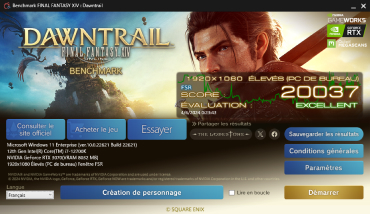

Avant d'acheter le jeu, veuillez vérifier que votre ordinateur dispose de la configuration système requise. Si vous souhaitez jouer sous Windows®, vous pouvez utiliser le logiciel de benchmark officiel pour tester les performances de votre ordinateur.
Vous pouvez vérifier la configuration système requise en suivant ce lien-ci pour la version Windows, et ce lien-là pour la version Mac.
Quant au benchmark pour la version Windows, vous pouvez le télécharger en cliquant ici.
Une fois ces vérifications effectuées, vous pouvez acheter FINAL FANTASY XIV et l'installer en toute tranquillité.
Si vous avez besoin d'installer le jeu, veuillez télécharger le programme client officiel.
Windows®│Mac
* La version Steam peut être téléchargée à partir de votre bibliothèque Steam.
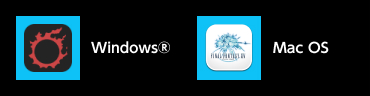
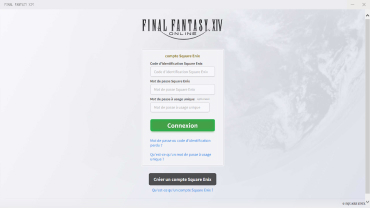
Double-cliquez sur le raccourci FINAL FANTASY XIV pour lancer le jeu.
Ce faisant, la fenêtre du programme de connexion s'ouvre. Vous pouvez maintenant vous connecter avec votre compte Square Enix.
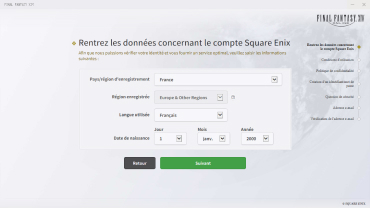
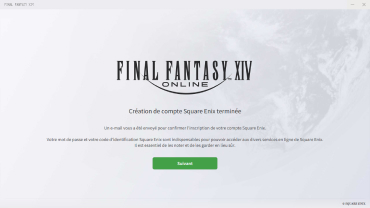
Sélectionnez "Créer un compte Square Enix" et suivez les instructions à l'écran pour créer votre compte. Une fois l'opération terminée, vous vous connecterez automatiquement au jeu.
Pour les utilisateurs de la version Mac, sélectionnez "Créer un compte Square Enix" pour lancer la création de compte via votre navigateur Web. Une fois terminée, vous devrez également créer un compte de service FINAL FANTASY XIV (https://sqex.to/mog-reg).
Qu'est-ce qu'un compte Square Enix ?
Un compte Square Enix est un service gratuit fourni pour permettre l'authentification sur tous les services en ligne de Square Enix.
* Veuillez consulter la page compte Square Enix pour plus de détails.
Qu'est-ce qu'un mot de passe à usage unique ?
Un mot de passe à usage unique, en plus de votre compte Square Enix et de son propre mot de passe, vous permettra de sécuriser encore plus votre compte.
Cliquez ici pour plus d'informations.
* Toutes les connexions ultérieures se feront via la saisie de votre code d'identification Square Enix et de votre mot de passe. Veillez à les conserver en lieu sûr.
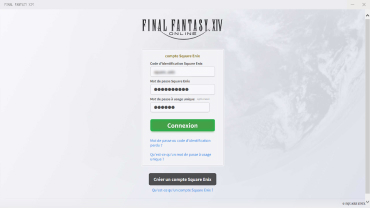
Si vous possédez déjà un compte Square Enix, vous pouvez vous connecter avec votre code d'identification Square Enix et votre mot de passe afin de passer à l'étape suivante.
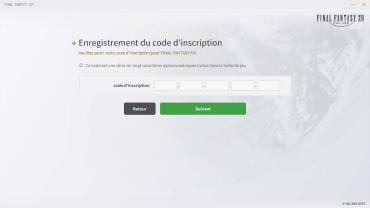
Chaque exemplaire de FINAL FANTASY XIV est fourni avec un code d'enregistrement qui doit être saisi afin d'accéder au jeu.
Le code d'enregistrement est un code alphanumérique de 20 caractères imprimé sur la notice du jeu (ou envoyé par e-mail pour la version téléchargeable).
À noter que les utilisateurs de la version Mac doivent préalablement saisir leur code d'enregistrement dans la Station Mog (https://sqex.to/mog-login).
* Veuillez noter que ce code ne peut pas être remplacé s'il est perdu ou détruit.
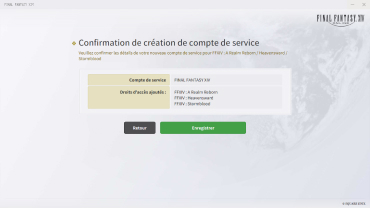
Lorsque vous commencez à jouer pour la première fois, vérifiez d'abord les éléments de jeu dont vous possédez les droits d'accès, puis créez votre compte de service en suivant les instructions à l'écran.
* Si vous êtes déjà un joueur de FINAL FANTASY XIV mais que vous souhaitez y jouer sur une plateforme différente, veuillez consulter cette page.

Vous avez maintenant accès au jeu et vos aventures en Éorzéa peuvent enfin commencer.
N'hésitez pas à consulter les pages ci-dessous qui vous fourniront de nombreuses informations essentielles.
Guide des jobs
Vous trouverez ici tout ce que vous devez savoir sur les actions et traits des différents jobs et classes.
Guide de l'interface utilisateur
Les principales fonctions de l'interface utilisateur et ses paramètres sont expliqués ici.
Lors de la première connexion au jeu, il faut d'abord choisir un centre de données régional.
Seuls les Mondes de ce centre seront disponibles lors de la création de votre personnage.
Retenez que les personnages sont liés au Monde sur lequel ils sont créés.
Tout d'abord, sélectionnez la région du centre de données. Il est recommandé de choisir le centre de données le plus proche pour garantir une meilleure expérience de jeu.
Si vous vous êtes déjà connecté(e) avec au moins un personnage, une marque (★) indique le dernier centre de données sur lequel vous avez joué.
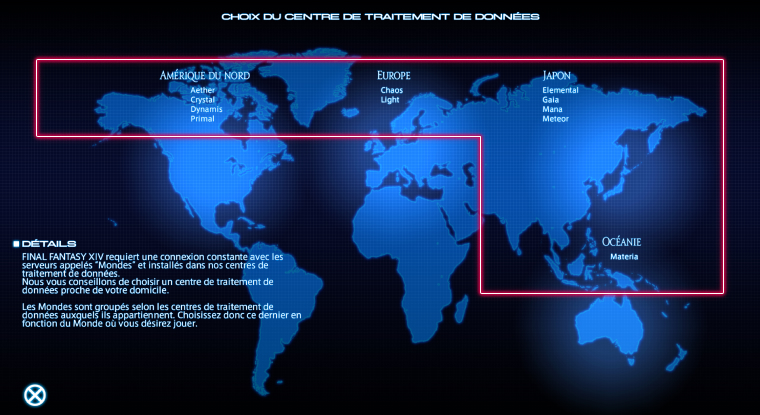
Une liste des centres de données de la région sélectionnée apparaîtra dans la fenêtre, accompagnés du nom des Mondes associés à chaque centre de données. Sélectionnez un centre de données à rejoindre.
Si plusieurs centres de données figurent pour la région sélectionnée, vous pouvez choisir celui que vous préférez jouer.
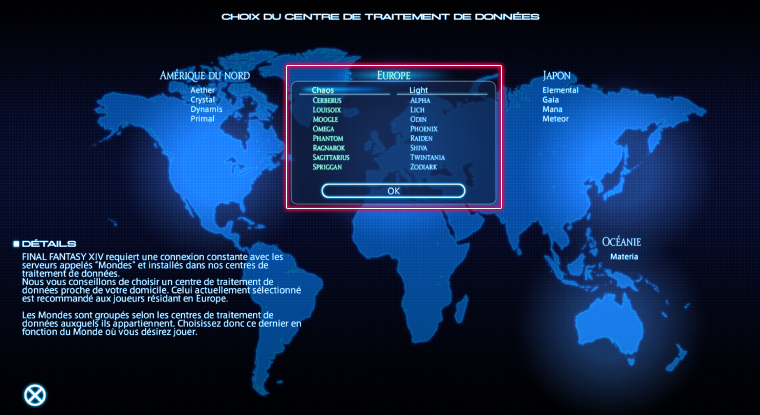
* Si vous souhaitez créer un nouveau personnage dans le Monde d'un autre centre de données, vous pouvez modifier votre centre de données à tout moment via la fenêtre Sélection du centre de données, sur l'écran-titre.
Cette rubrique vous explique comment créer votre personnage.

Clavier et souris
En bougeant la souris tout en maintenant le bouton gauche appuyé, vous faites pivoter la caméra. En bougeant la souris tout en maintenant le bouton droit appuyé, vous faites pivoter votre personnage. Vous pouvez également zoomer en avant ou en arrière en utilisant la molette de la souris. Si vous maintenez la molette appuyée et que vous déplacez la souris, vous ajusterez la hauteur de la caméra.

Manette de jeu
En bougeant le joystick gauche ou droit, vous faites pivoter la caméra. Vous pouvez également zoomer en avant ou en arrière en maintenant la touche LB appuyée et en bougeant le joystick droit vers le haut ou le bas.
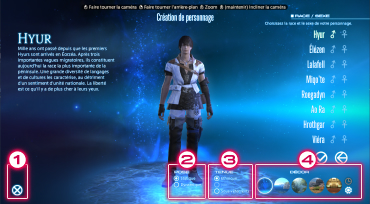
1. Revenir à l'écran de sélection des personnages (tous les choix seront alors perdus).
2. Changer la pose du personnage.
3. Changer l'équipement du personnage.
Ethnique : équipement par défaut de la race choisie.
Artefact : équipement du job associé à la classe choisie (cette option n'est sélectionnable qu'après le choix de la classe).
Sous-vêtements : affiche les sous-vêtements (le personnage ne porte aucun équipement).
4. Changer le décor.

Après vous être connecté(e) au jeu, sélectionnez JOUER.
* L'écran-titre changera selon les permissions de votre compte.
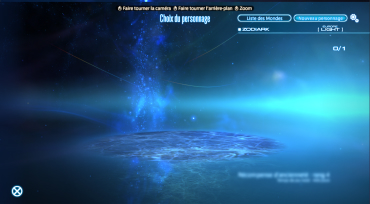
Sélectionnez Nouveau personnage sur l'écran de sélection des personnages.

L'apparence de votre personnage sera modifiée selon vos choix.
* Les caractéristiques de base du personnage (force, dextérité, vitalité, intelligence et esprit) varient en fonction de votre race et de votre ethnie. Néanmoins, le genre n'a aucun effet sur elles.

Choisissez et modifiez les traits physiques de votre personnage.


Choisissez une date de naissance et une divinité.

Choisissez la classe qui correspond à votre style de jeu.
À propos des classes
Dans FINAL FANTASY XIV, la classe d'un personnage est déterminée par l'arme ou par l'outil dont il est équipé.
* La classe de départ détermine quant à elle le rôle du personnage dans une équipe ainsi que sa ville d'origine, car aucune cité n'abrite toutes les guildes de classe. Cliquez ici pour en savoir plus sur les rôles.
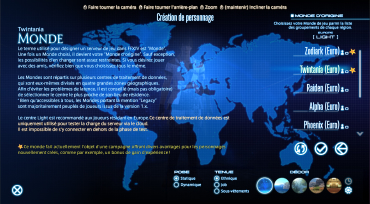

Sélectionnez un Monde d'origine parmi la liste affichée.
À propos des Mondes d'origine
Le choix du Monde d'origine se fait durant la phase de création du personnage. Il n'est possible d'en changer par la suite que sous certaines conditions.
* Seuls les Mondes du centre de traitement de données choisi à l'écran-titre sont disponibles lors de la création de personnage. Veuillez donc bien faire attention si vous désirez jouer avec des amis.
Confirmer votre Monde d'origine
Le Monde de votre personnage peut être vérifié en vous référant à l'écran de sélection des personnages ou une fois en jeu, à partir de l'élément "Infos du serveur" de l'ATH (en haut à droite de l'écran, par défaut).

Saisissez un prénom et un nom de famille pour votre personnage et sélectionnez Valider.
Les prénoms et les noms de famille sont limités à 15 caractères ou moins, avec une limite combinée de 20 caractères.
* Deux joueurs d'un même Monde ne peuvent pas avoir les mêmes noms et prénoms.
* Les joueurs qui n'arrivent pas à trouver de nom peuvent en générer un de façon aléatoire en fonction de leur ethnie et de leur sexe.

Si le personnage que vous avez créé vous convient, sélectionnez OK pour commencer à jouer.
Dans FINAL FANTASY XIV, le terme utilisé pour désigner un serveur de jeu est "Monde".
Ces Mondes sont répartis sur plusieurs centres de traitement de données, qui sont eux-mêmes divisés en trois grandes zones géographiques.
* Les Mondes qui portent la mention "Legacy" ont pour seule différence qu'ils sont majoritairement peuplés de joueurs issus de la version 1.x.
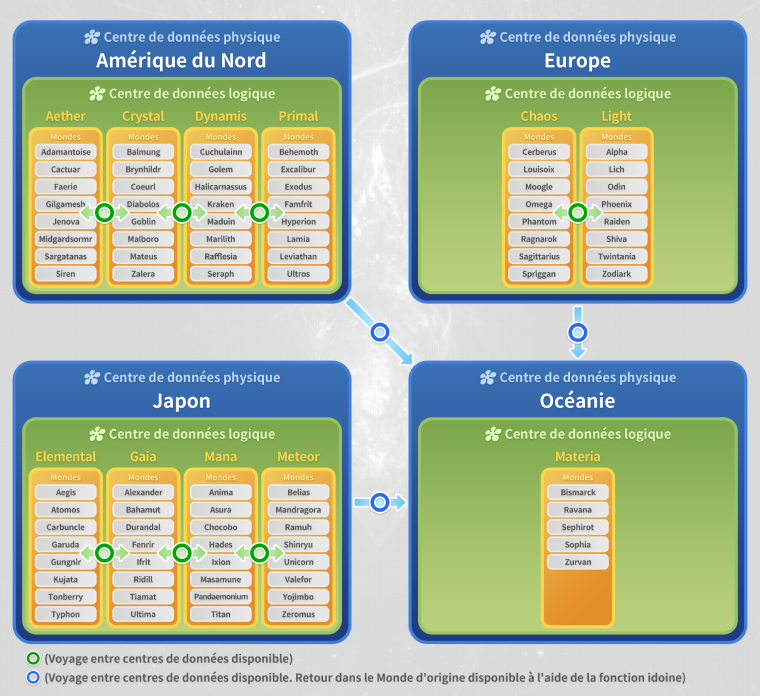
Tous les Mondes sont identiques, et comportent les mêmes lieux, objets et ennemis. Il est impossible de jouer avec un personnage d'un Monde situé sur un autre centre de traitement de données physique. Pour jouer avec vos amis, nous vous recommandons de choisir le même Monde d'origine qu'eux. Vous pourrez ainsi jouer ensemble sans vous soucier de quoi que ce soit, et ce, peu importe la plateforme de jeu que vous utilisez.
Même si vos amis ont un Monde d'origine différent du vôtre, vous pouvez utiliser les divers systèmes de voyage ci-dessous pour jouer ensemble :
Si vous appartenez au même centre de données logique : vous pourrez utiliser le voyage inter-Monde (*1).
Si vos amis se trouvent dans des Mondes appartenant à un centre de données logique différent du vôtre : utilisez le voyage entre centres de données (*2) pour les rejoindre.
*1 Le voyage inter-Monde est un système qui permet à un personnage de jouer sur un autre Monde d'un même centre de données logique en conservant toutes les caractéristiques dont il disposait dans son Monde d'origine.
*2 Le voyage entre centres de données permet de visiter les Mondes se trouvant dans les autres centres de données logiques d'un même centre de données physique.
Certaines fonctionnalités sont restreintes lors de ces visites, mais les plus importantes restent accessibles. Pour en savoir plus, consultez le Guide du baroudeur de FINAL FANTASY XIV.
À propos de The Lodestone et de la Station Mog
Seul le Monde d'origine de votre personnage sera indiqué sur The Lodestone et la Station Mog. Même si vous choisissez de visiter un autre Monde dans le jeu, ce changement ne sera pas affiché.
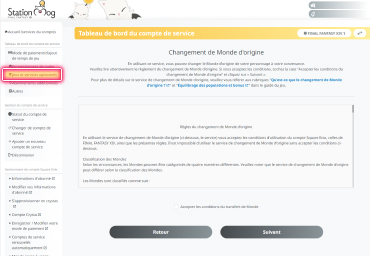
Un service payant de changement de Monde d'origine est à la disposition des joueurs. Pour en bénéficier, rendez-vous sur la Station Mog.

Les joueurs peuvent sauvegarder l'apparence de leurs personnages et les réutiliser au moment de créer des personnages supplémentaires.
Tous les personnages provenant de la version 1.0 seront présents sur l'écran de sélection des personnages.
* Les noms des personnages transférés depuis la version 1.0 ne changeront pas, quelle que soit leur longueur.